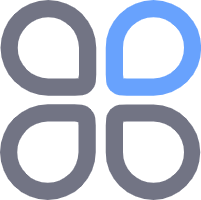自适应网页和响应式图像
自适应网页
手机的屏幕比较小,宽度通常在600像素以下,PC的屏幕宽度,一般都在1000像素以上
同样的内容,要在大小迥异的屏幕上,都呈现出满意的效果。很多网站的解决方法,是为不同的设备提供不同的网页,这样做固然保证了效果,但是比较麻烦,同时要维护好几个版本。
"自适应网页设计"的概念
2010年,Ethan Marcotte提出了"自适应网页设计"(Responsive Web Design)这个名词,指可以自动识别屏幕宽度、并做出相应调整的网页设计
允许网页宽度自动调整
在网页代码的头部,加入一行viewport元标签设置页面缩放比例
<meta name="viewport" content="width=device-width,initial-scale=1.0,user-scalable=no" />
width:设置宽度,为一个正整数,或字符串"width-device"(屏幕宽度)
initial-scale:设置页面的初始缩放值,为一个数字,可以带小数
user-scalable:是否允许用户进行缩放,值为"no"或"yes"
minimum-scale:允许用户的最小缩放值,为一个数字,可以带小数
maximum-scale:允许用户的最大缩放值,为一个数字,可以带小数
height:设置高度,这个属性对我们并不重要,很少使用
miniual-ui:单属性,ios的safari为meta新增的属性,在网页加载是隐藏顶部的地址栏和底部的导航栏
这些属性可以单独使用或混合使用,多个属性同时使用时用逗号隔开
不使用绝对宽度
由于网页会根据屏幕宽度调整布局,所以不能使用绝对宽度的布局(width使用百分号"%"),也不能使用具有绝对宽度的元素。这非常重要
那么高度怎么也响应式变化呢?这里需要css的aspect-ratio属性,表示设置元素的宽高比
.demo{width:80%;aspect-ratio:16/9;}
表示宽度时按照80%响应式改变,而高度也会根据宽高比的16比9来自动改变
相对大小的字体
字体也不能使用绝对大小(px),而使用相对大小(em)
流动布局(fluid grid)
"流动布局"的含义是,各个区块的位置都是浮动的,不是固定不变的
float的好处是,如果宽度太小,放不下两个元素,后面的元素会自动滚动到前面元素的下方,不会在水平方向overflow(溢出),避免了水平滚动条的出现
另外,绝对定位(position: absolute)的使用,也要非常小心
选择加载CSS
"自适应网页设计"的核心,就是CSS3引入的Media Query模块
它的意思就是,自动探测屏幕宽度,然后加载相应的CSS文件
<link rel="stylesheet" type="text/css"
media="screen and (max-device-width: 400px)"
href="tinyScreen.css" />
上面的代码意思是,如果屏幕宽度小于400像素(max-device-width: 400px),就加载tinyScreen.css文件
<link rel="stylesheet" type="text/css"
media="screen and (min-width: 400px) and (max-device-width: 600px)"
href="smallScreen.css" />
如果屏幕宽度在400像素到600像素之间,则加载smallScreen.css文件
除了用html标签加载CSS文件,还可以在现有CSS文件中加载。@import url("tinyScreen.css") screen and (max-device-width: 400px);
CSS的@media规则
同一个CSS文件中,也可以根据不同的屏幕分辨率,选择应用不同的CSS规则
@media screen and (max-device-width: 400px) {
.column {float: none;width:auto;}
#sidebar {display:none;}
}
CSS3的媒体查询功能,可以适用于以下的“媒体类型(Media types)”
all:匹配所有设备
handled:匹配手持设备(小屏幕、单色、带宽有限)
print:匹配分页媒体或打印预览模式下的屏幕
screen:匹配彩色计算机屏幕
其他媒体类型还有braille(盲文点字触觉反馈设备)、embossed(盲文分页打印机)、projection(投影仪)、speech(语音合成器)、tty(电话机屏幕等固定宽度字符栅格设备)和tv(电视机),目前基本用不上
CSS3的媒体查询功能,能检测出设备的以下特性
min-device-width 和max-device-width:匹配设备屏幕的尺寸
min-width 和max-width:匹配视口的宽度,例如浏览器窗口宽度
orientation(值为portrait 和landscape):匹配设备是横屏还是竖屏
min-aspect-ratio:元素的最小宽高比,值为"width/hright",如"16/9"表示16比9
max-aspect-ratio:元素的最大宽高比
逻辑关键字
and :多个条件的逻辑与
not :只能用在最前面,表示整条语句的逻辑非
@media not all and (monochrome) { ... }
等价于
@media not (all and (monochrome)) { ... }
而不是单个条件
@media (not all) and (monochrome) { ... }图片的自适应(fluid image)
除了布局和文本,"自适应网页设计"还必须实现图片的自动缩放(图片设置max-width: 100%;),不过,有条件的话,最好还是根据不同大小的屏幕,加载不同分辨率的图片
"响应式图像"(responsive image)
响应式图像的解决方案有很多,JavaScript 和 CSS 都可以实现
下面介绍最简单的、语义性最好的 HTML 方法,浏览器原生支持
img标签用于插入网页图像,在桌面端和手机上插入的都是同一张图像。这种处理方法有三大弊端。
(1)体积:一般来说,桌面端显示的是大尺寸的图像,文件体积较大。手机的屏幕较小,只需要小尺寸的图像,可以节省带宽,加速网页渲染
(2)像素密度:桌面显示器一般是单倍像素密度,而手机的显示屏往往是多倍像素密度,即多个像素合成为一个像素,称为Retina屏幕。图像文件很可能在桌面端很清晰,放到手机上会有点模糊,因为像素扩充了
(3)视觉风格:桌面显示器的面积较大,图像可以容纳更多细节。手机的屏幕较小,许多细节是看不清的,需要突出重点
实现"响应式图像"的HTML方法:
1、根据像素密度适配:srcset属性
img标签引入srcset属性用来指定多张图像,适应不同像素密度的屏幕
它的值是一个逗号分隔的字符串,每个部分都是一张图像的 URL,后面接一个空格,然后是像素密度的描述符
<img srcset="foo-320w.jpg,
foo-480w.jpg 1.5x,
foo-640w.jpg 2x"
src="foo-640w.jpg">
srcset属性给出了三个图像URL,适应三种不同的像素密度
URL后面是像素密度描述符,格式是像素密度倍数 + 字母x
1x表示单倍像素密度,可以省略
浏览器根据当前设备的像素密度,选择需要加载的图像
如果srcset属性都不满足条件,那么就加载src属性指定的默认图像。
2、根据图像大小适配:srcset属性 + sizes属性
像素密度的适配,只适合显示区域一样大小的图像
如果希望不同尺寸的屏幕,显示不同大小的图像,就要srcset属性搭配sizes属性实现
srcset属性列出所有可用的图像。sizes属性列出不同设备的图像显示宽度
<img srcset="foo-160.jpg 160w,
foo-320.jpg 320w,
foo-640.jpg 640w,
foo-1280.jpg 1280w"
sizes="(max-width: 440px) 100vw,
(max-width: 900px) 33vw,
254px"
src="foo-1280.jpg">
srcset属性列出四张可用的图像,每个URL后面是一个空格,再加上宽度描述符(图像原始宽度加上字符w,单位为像素)
sizes属性的值是一个逗号分隔的字符串,除了最后一部分,前面每个部分都是一个放在括号里面的媒体查询表达式,后面是一个空格,再加上图像的显示宽度
上面代码中
宽度不超过440像素的设备,图像显示宽度为100%
宽度441像素到900像素的设备,图像显示宽度为33%
宽度900像素以上的设备,图像显示宽度为254px
浏览器根据当前设备的宽度,从sizes属性获得图像的显示宽度,然后从srcset属性找出最接近该宽度的图像,进行加载。
假定当前设备的屏幕宽度是480px,浏览器从sizes属性查询得到,图片的显示宽度是33vw(即33%),等于160px
srcset属性里面,正好有宽度等于160px的图片,于是加载foo-160.jpg
<picture>标签,<source>标签
上面分别解决了像素密度和屏幕大小的适配,但是如果要同时适配不同像素密度、不同大小的屏幕,应该怎么办呢?
这时,就要用到<picture>标签。它是一个容器标签,内部使用<source>和<img>,指定不同情况下加载的图像。
<picture>
<source media="(max-width: 500px)" srcset="cat-vertical.jpg">
<source media="(min-width: 501px)" srcset="cat-horizontal.jpg">
<img src="cat.jpg" alt="cat">
</picture>
<source>标签的media属性给出媒体查询表达式,srcset属性就是<img>标签的srcset属性,给出加载的图像文件
sizes属性其实这里也可以用,但由于有了media属性,就没有必要了
浏览器按照<source>标签出现的顺序,依次判断当前设备是否满足media属性的媒体查询表达式,如果满足就加载srcset属性指定的图片文件,并且不再执行后面的<source>标签和<img>标签
<img>标签是默认情况下加载的图像,用来满足上面所有<source>都不匹配的情况。
<source>标签的type属性
除了响应式图像,<picture>标签还可以用来选择不同格式的图像。
<picture>
<source type="image/svg+xml" srcset="logo.xml">
<source type="image/webp" srcset="logo.webp">
<img src="logo.png" alt="ACME Corp">
</picture>
<source>标签的type属性给出图像的 MIME 类型,srcset是对应的图像 URL
浏览器按照<source>标签出现的顺序,依次检查是否支持type属性指定的图像格式,如果支持就加载图像,并且不再检查后面的<source>标签了